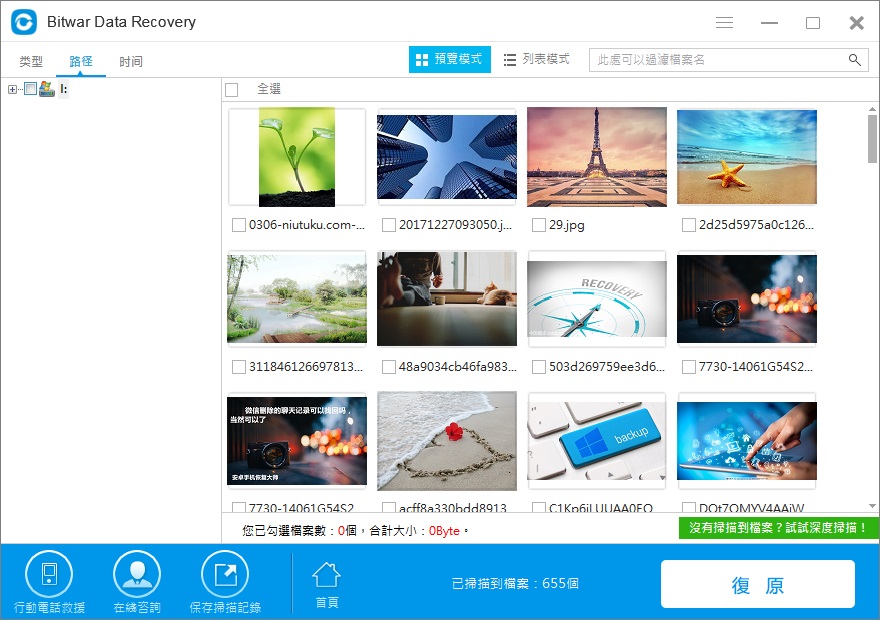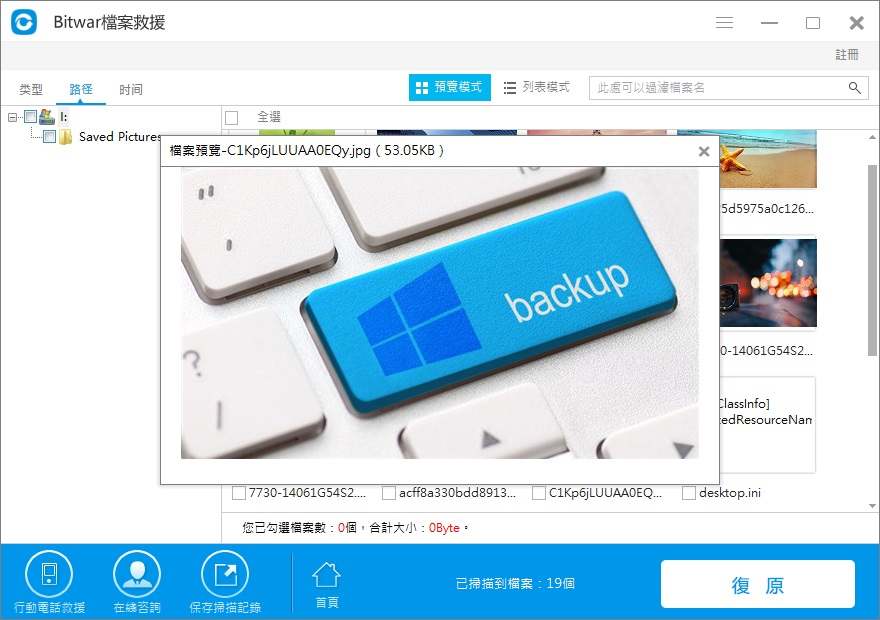是的,同台式機的硬碟相同,筆記本硬碟也一樣是電腦內部的存儲裝置。誤刪除和誤格式化造成的資料遺失同樣是困擾筆記本硬碟的難題。我敢說,每個人都經歷過。但是,你們最終從硬碟中找回了遺失的資料嗎?
要找回從筆記本硬碟中遺失的資料,我們首先要確定他是否被暫存到了系統的資源回收筒,如果您能夠幸運地在資源回收筒中找到它,那麼恭喜您,您只需選中在資源回收筒中的這個檔案,右擊滑鼠點擊"還原"即可。但是,如果檔案不幸沒有在資源回收筒中,說明資料在電腦中已被永久性地刪除。此時,只操作電腦是很難找回它的。可是網上都說,如果不盡快救回,資料就將從電腦中丟失。我該怎麼辦呢?
硬碟存儲資料的原理
我們先來看一下硬碟存儲資料的原理,對於硬碟來說,當您在電腦上存儲或生成資料時,它們實際上是保存在連接到電腦硬碟的磁軌(Track)上的。磁軌在碟片上呈同心圓分佈,讀寫磁頭在碟片的表面上移動,存取硬碟的各個區域,因此我們說,檔案是隨機分佈到磁片的各個位置上的。當我們要讀取檔案,Windows作業系統會從磁碟目錄區讀取檔案資訊,包括檔案名、副檔名、檔案大小、修改日期以及包含指向檔案第一個叢集的指標,第一個叢集的入口又包含指向下一叢集位址的指標,依此類推, 直至出現檔案的結束標記為止。
由此可以看出,一旦我們永久刪除或丟失了這些檔案,從技術角度來說,檔案系統會將這些檔案的目錄區修改了,作為移除檔案,给新檔案預留可使用的標記,同時給檔案所在的叢集位址做空閒的標誌,但實際上檔案實體仍存放在硬碟中,沒有被刪除。直到新檔案寫入該位置。
因此,在大多數的情況下,那些看起來已經刪除、遺失、損壞的資料,只是意味著無法從作業系統中讀取,實際上,這些資料仍存在在他們之前在硬碟上的區域。通過一定的方式,他們是可以被復原的。
最佳的筆記本硬碟資料救援軟體
Bitwar Data Recovery是最受歡迎的筆記本硬碟資料救援軟體,它可以幫您透過簡單的救援步驟從筆記本硬碟救回已刪除的檔案、或者因為其他原因找不到的資料。它支持在筆記本上發生的任何檔案丟失方式,如:刪除這些檔案、格式化硬碟分割區、病毒攻擊而丟失的檔案、硬碟分割區丟失或檔案系統變為RAW格式等。此外,該程式可讓您在救援前預覽掃描到的檔案。更重要的是,它的操作非常簡單,您可以自行完成救援工作而不會花費多少時間。您可以從以下的詳細步驟中了解如何救援筆記本硬碟資料:
如何救援筆記本硬碟資料?
首先,在Bitwar官方網站下載Bitwar Data Recovery硬碟救援軟體並安裝http://tw.bitwar.net/data-recovery-software/。注意:安裝軟體時,切記不要將軟體安裝到筆記本硬碟丟失檔案的那個分割區。也不要保存任何新的檔案到此分割區。以免覆蓋要救援的檔案。
第一步:啟動Bitwar Data Recover程式並選擇救援模式
啟動Bitwar Data Recover程式,在標準模式下有6种救援模式可供選擇。根據您檔案丟失的方式和狀態選擇相應的救援模式。
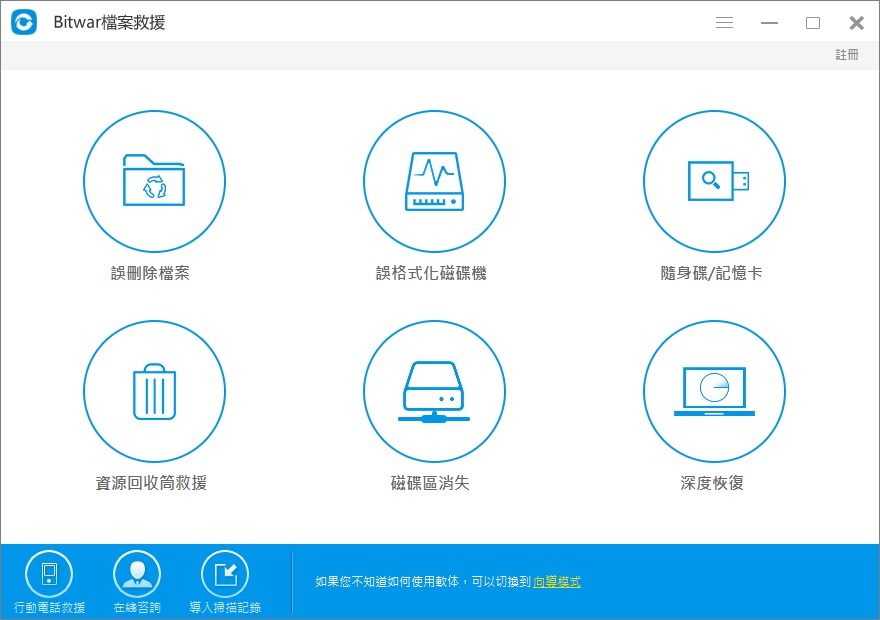
請選取您筆記本上檔案丟失的目標磁槽,然後點擊"下一步"。
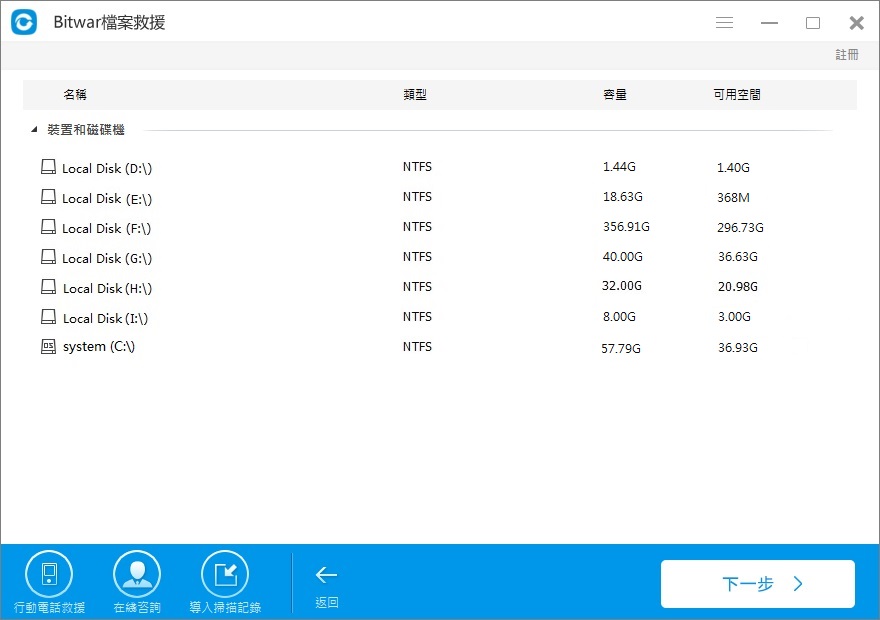
掃描前指定救回檔案格式,可以讓掃描結果更加精確。但您也可以按照默認选择,掃描"選擇所有類型"。之後單擊"下一步"開始掃描符合所選條件內檔案。
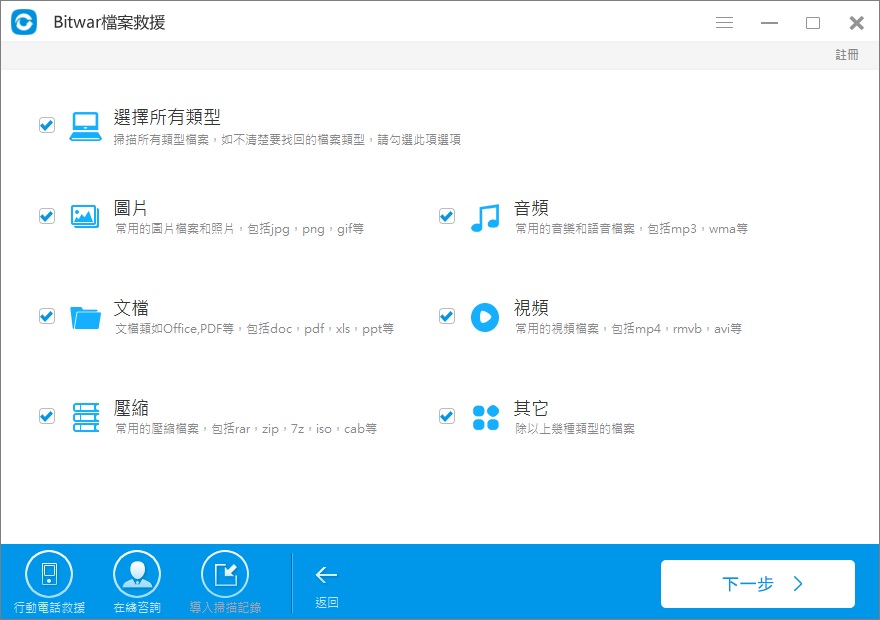
掃描和復原介面劃分為三部分。左側為樹狀列表,此處您可以透過檔案路徑、文件類型和存入日期進行篩選,更加快速省時。上方為掃描進度條,以百分比顯示掃描進度和剩餘時間。中間視窗將展示掃描到的檔案的縮圖和資訊。程式同時也提供對常見檔案格式進行預覽。您可單擊視窗內掃描到的檔案縮略圖对其进行預覽。